LAMP açıklama olarak Linux + Apache + Mysql + PHP öğelerinin baş harflerinin kısaltmasıdır. Kısaca PHP desteği ile Linux üzerine Apache ve Mysql kurulumu demektir. Local sunucularda veya proje / iş amaçlı kullanabilirsiniz. Bu makalemizde centos 6.x işletim sistemimize en kısa yoldan Apache 2, MySQL ve PHP 5 yani lamp server kurmayı anlatacağız.
LAMP server kurulumlarını Linux VDS paketlerinde yapabilirsiniz!
Öncelikle aşağıdaki komutu yürüterek centos sunucumuzun ip adresini öğreniyoruz ;
|
1 |
ifconfig eth0 | grep "inet addr" | cut -d ':' -f 2 | cut -d ' ' -f 1 |
vi editörde zorluk yaşamamanız için nano kurulumu yapıyoruz ;
|
1 |
yum install -y nano |
Mysql Server kurmak için aşağıdaki komutu yürütüyoruz ;
|
1 |
yum install -y mysql mysql-server |
Mysql server’ın centos her başladığında oto çalışması için aşağıdaki komutu yürütüyoruz ;
|
1 |
chkconfig --levels 235 mysqld on |
Mysqld başlatıyoruz ;
|
1 |
/etc/init.d/mysqld start |
Aşağıdaki komutu yürüterek mysql root şifremizi belirliyoruz ;
|
1 |
mysql_secure_installation |
Adımlar aşağıdaki gibi olmalıdır ;
Set root password? [Y/n] Y
New password: yeni mysql root şifresi yazın
Re-enter new password: yeni mysql root şifresi yeniden yazın
Password updated successfully!
Reloading privilege tables..
… Success!
Remove anonymous users? [Y/n] Y
… Success!
Disallow root login remotely? [Y/n] Y
… Success!
Remove test database and access to it? [Y/n] Y
– Dropping test database…
… Success!
– Removing privileges on test database…
… Success!
Reload privilege tables now? [Y/n] Y
… Success!
Apache kurulumu için aşağıdaki komutu yürütüyoruz ;
|
1 |
yum install -y httpd |
Centos her başladığında apache nin oto başlaması için aşağıdaki komutu yürütüyoruz ;
|
1 |
chkconfig --levels 235 httpd on |
Apache’yi başlatıyoruz ;
|
1 |
/etc/init.d/httpd start |
http://sunucuipadresi şeklinde giriş denediğimizde aşağıdaki ekran gelmelidir ;
PHP Kurulumu yapıyoruz ;
|
1 |
yum install -y php |
Çalışabilmesi için apache’yi yeniden başlatıyoruz ;
|
1 |
/etc/init.d/httpd restart |
Php’yi test etmek için aşağıdaki komutu yürüterek dizine geçiş yapıyoruz ;
|
1 |
cd /var/www/html/ |
nano ile index.php açıyoruz / oluşturuyoruz ;
|
1 |
nano index.php |
içerisine örnek olarak php bilgilerini ekrana basan phpinfo() ekliyoruz ;
|
1 2 3 |
<?php phpinfo(); ?> |
http://sunucuipadresi şeklinde girdiğimizde aşağıdaki ekranı görmeliyiz ;
Php ve mysql için bazı araçlar kuruyoruz ;
|
1 |
yum install -y php-gd php-imap php-ldap php-mbstring php-mysql php-odbc php-pear php-xml php-xmlrpc php-pecl-apc |
PhpMyAdmin kurulumu için öncelikle repo ekliyoruz ;
|
1 |
rpm --import http://dag.wieers.com/rpm/packages/RPM-GPG-KEY.dag.txt |
Centos sürümümüz 64 bit ise yürütüyoruz ;
|
1 |
yum install -y http://pkgs.repoforge.org/rpmforge-release/rpmforge-release-0.5.2-2.el6.rf.x86_64.rpm |
Centos sürümümüz 32 bit ise yürütüyoruz ;
|
1 |
yum install -y http://pkgs.repoforge.org/rpmforge-release/rpmforge-release-0.5.2-2.el6.rf.i686.rpm |
PhpMyAdmin kuruyoruz ;
|
1 |
yum install -y phpmyadmin |
phpmyadmin.conf dosyasını nano ile açıyoruz ;
|
1 |
nano /etc/httpd/conf.d/phpmyadmin.conf |
Aşağıdaki satırları gösterildiği gibi başına # ekleyerek kaldırıyoruz ;
#<Directory “/usr/share/phpmyadmin”>
# Order Deny,Allow
# Deny from all
# Allow from 127.0.0.1
#</Directory>
PhpMyAdmin e root veya kullanıcı ile giriş yaparken cookie yerine http kullanılması için öncelikle nano ile açıyoruz ;
|
1 |
nano /usr/share/phpmyadmin/config.inc.php |
aşağıdaki kodu buluyoruz ;
|
1 |
$cfg['Servers'][$i]['auth_type'] = 'cookie'; |
ve değiştiriyoruz ;
|
1 |
$cfg['Servers'][$i]['auth_type'] = 'http'; |
Apache’yi yeniden başlatıyoruz ;
|
1 |
/etc/init.d/httpd restart |
http://sunucuipadresi/phpmyadmin şeklinde eriştiğimizde ;
kullanıcı adı : root
şifre : yukarıda belirlediğimiz mysql root şifresi
http://sunucuipadresi şeklindeki erişim denemelerinizde giriş yapamaz iseniz aşağıdaki komutları sıra ile yürütünüz ;
|
1 2 3 4 5 6 7 8 9 10 11 |
service iptables stop iptables -F iptables -X iptables -A INPUT -p tcp --dport 80 -j ACCEPT iptables -A INPUT -p tcp --dport 443 -j ACCEPT iptables -A INPUT -p tcp --dport 21 -j ACCEPT iptables -A INPUT -p tcp --dport 22 -j ACCEPT iptables -A INPUT -p tcp --dport 3306 -j ACCEPT iptables -A INPUT -p tcp --dport 53 -j ACCEPT service iptables save service iptables start |
işlemler bu kadar 🙂



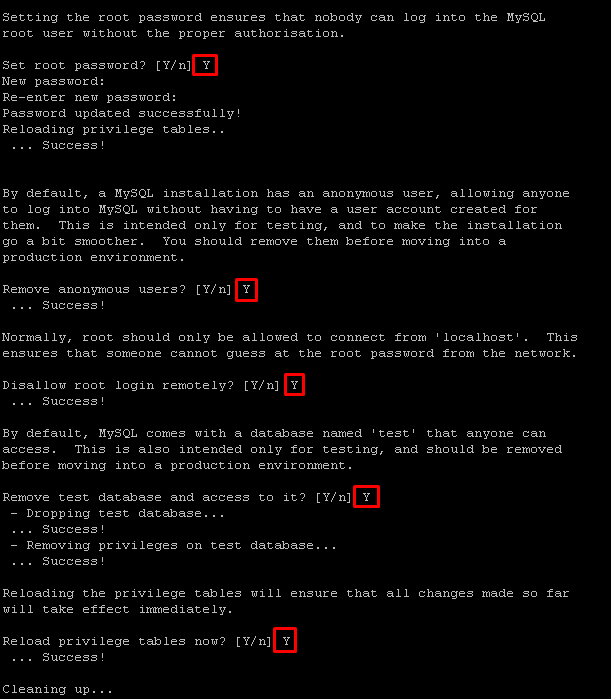

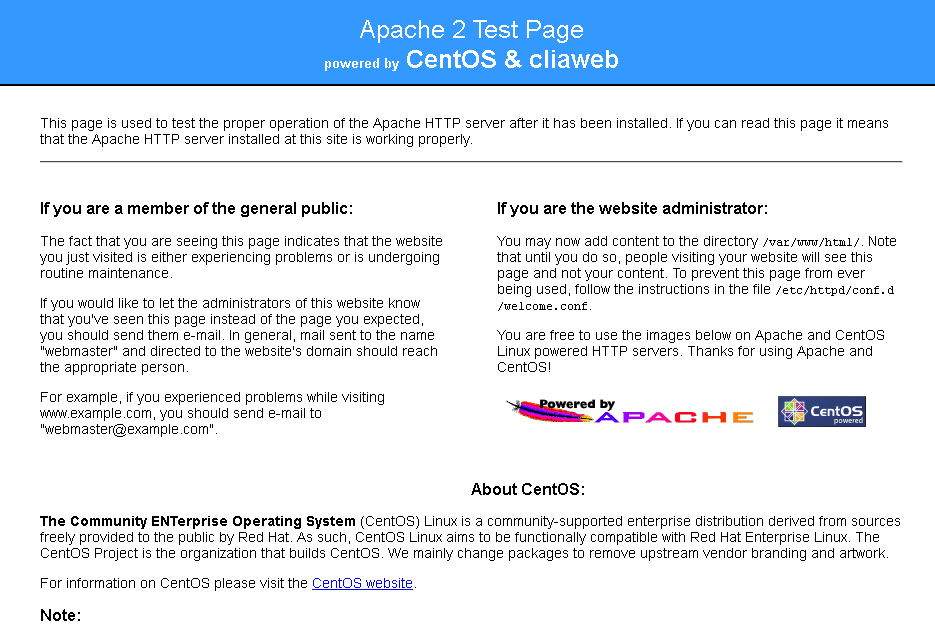
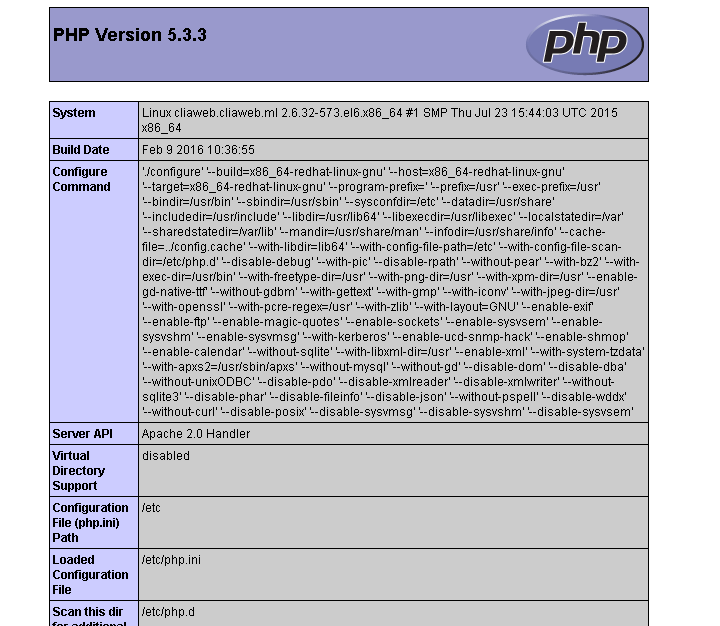
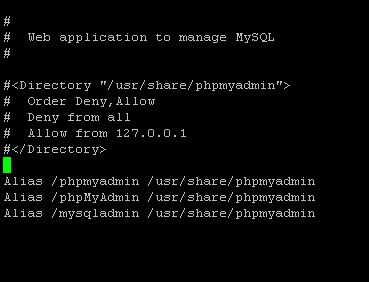


2 Responses to “Centos 6.x LAMP Server Kurulumu”
Telekomnet İş Fırsatı
selamün aleyküm hocam phpmyadmine girerken hata alıyorum ne yapmalıyım yardımcı olur musunuz
Ahmetkayadr
Adamsınız siz adamm